电脑能自己重装系统嘛怎么操作
- 时间:2023年10月28日 11:32:19 来源:魔法猪系统重装大师官网 人气:2048
其实自己也是可以在家操作重装系统的哦,今天小编就来教大家电脑能自己重装系统嘛怎么操作,不需要花钱就可以完成啦,一起来学习吧。
工具/原料:
系统版本:Windows10
品牌型号:联想小新air14
软件版本:小白一键重装系统2290,老友装机大师3.0
方法/步骤:
方法一:下载小白一键重装系统选择Windows10安装
1、安装好小白一键重装系统工具打开,选择win10系统点击安装。
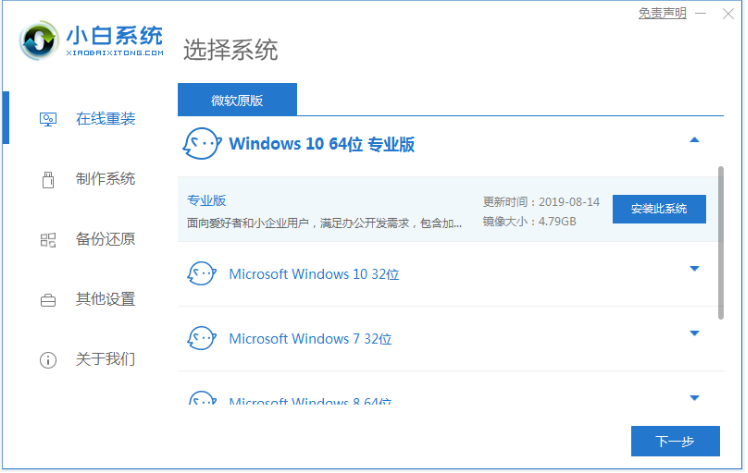
2、等待软件下载系统镜像文件资料并部署完成后,重启电脑。

3、电脑重启后进入了开机选项界面,选择第二项xiaobai-pe系统进入。
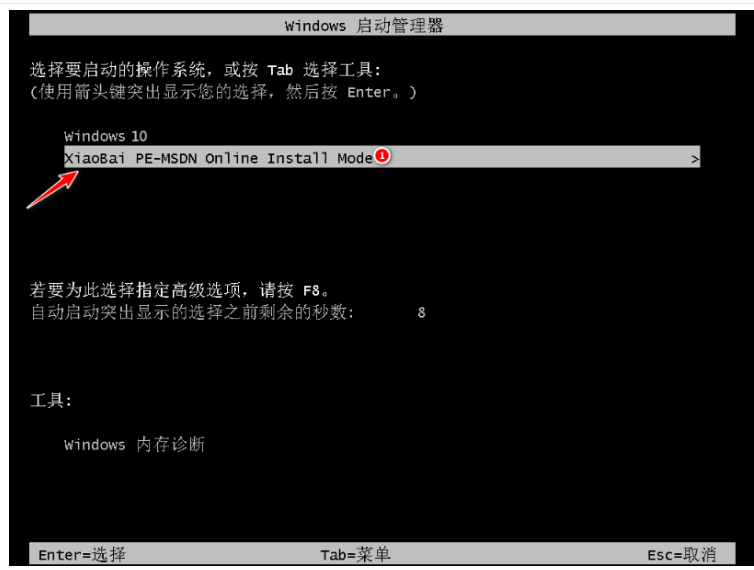
4、然后小白装机工具自动开始安装win10系统,安装完成后自动重启。

5、期间可能会多次自动重启电脑,当进入新系统桌面即表示重装系统win10成功。
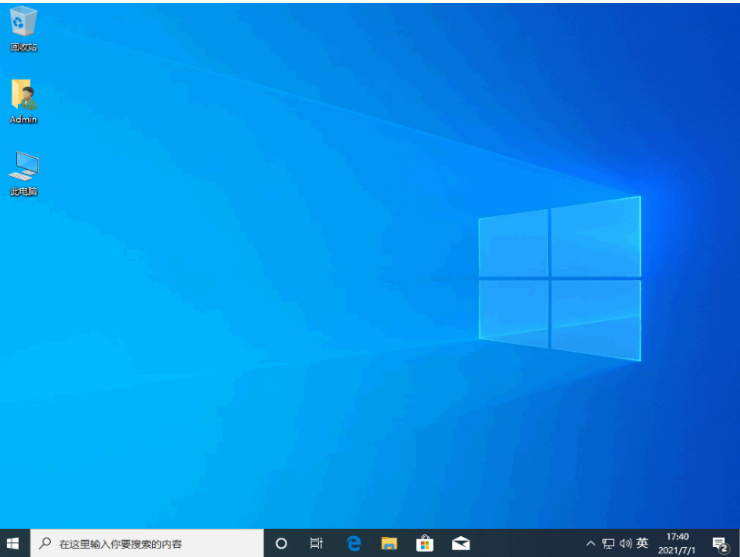
方法二:下载老友装机大师选择Windows10系统安装
1.下载软件完软件后正常打开(“一键重装系统”),程序会默认检测当前系统环境,检测完成后,点击“下一步”。
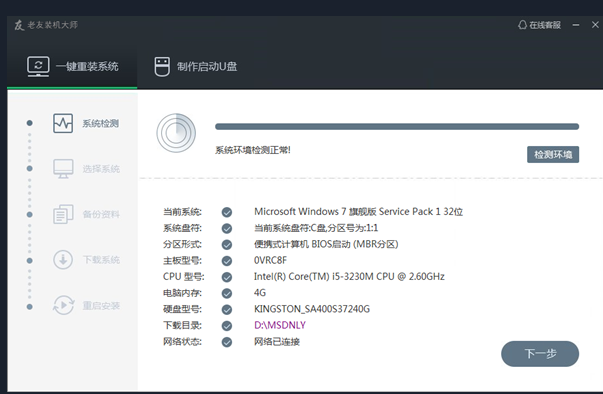
2.老友装机大师已为您推荐适合电脑配置的系统版本,用户也可选择Win11,Win10,Win8,Win7或XP,点击“下一步”。
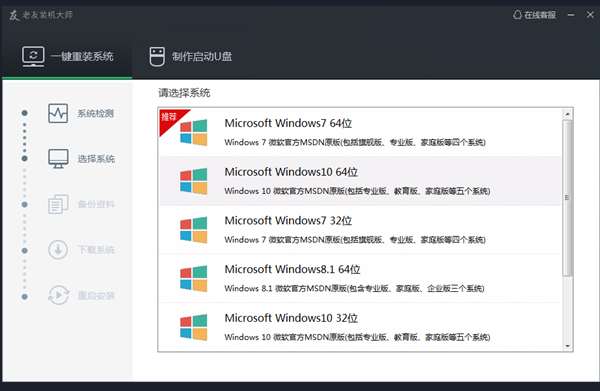
3.到了这一步时用户即可离开电脑,程序会全自动完成重装步骤。为防止出现安装失败,用户也可以选“制作启动U盘”进行U盘装机。

4.自动重启安装。
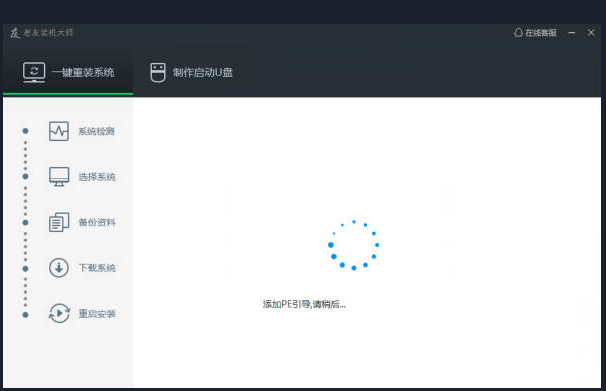
知识拓展:电脑怎么彻底删除软件残留
1、首先在电脑上点击屏幕左下角的开始,下滑找到并点击“Windows系统”。
2、点击控制面板的卸载程序然后点击“控制面板”,在控制面板中点击程序下的“卸载程序”。
3、找到卸载软件右击接着在卸载的程序列表中找到要卸载的软件,右击该软件然后选择卸载即可。
总结:以上就是关于电脑能自己重装系统嘛怎么操作,希望可以帮到各位咯。
电脑能自己重装系统嘛,电脑能自己重装系统嘛如何操作,笔记本电脑能自己重装系统嘛








